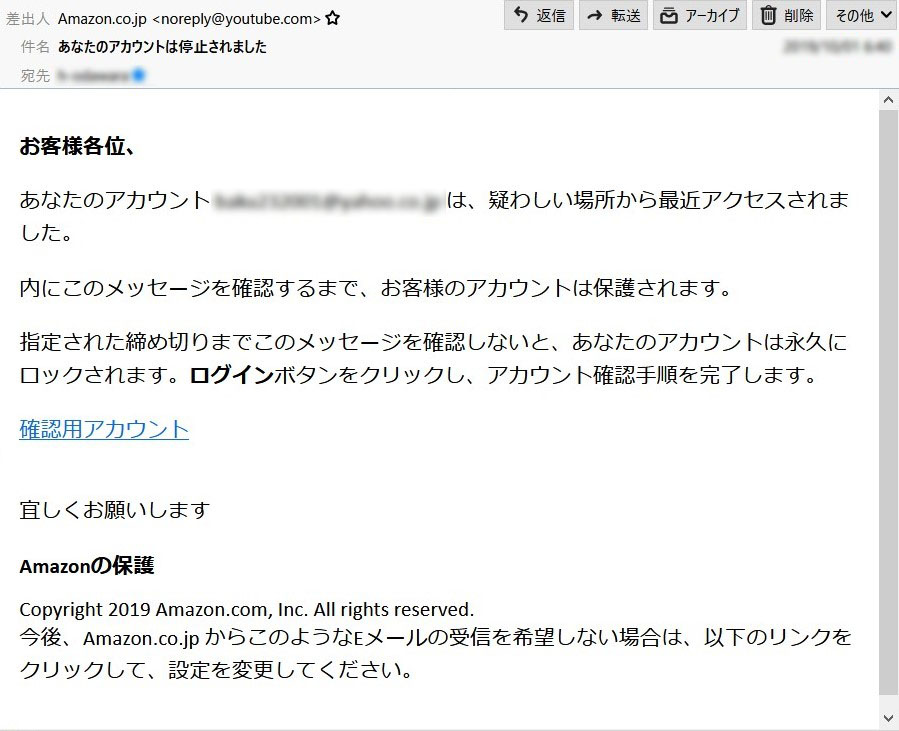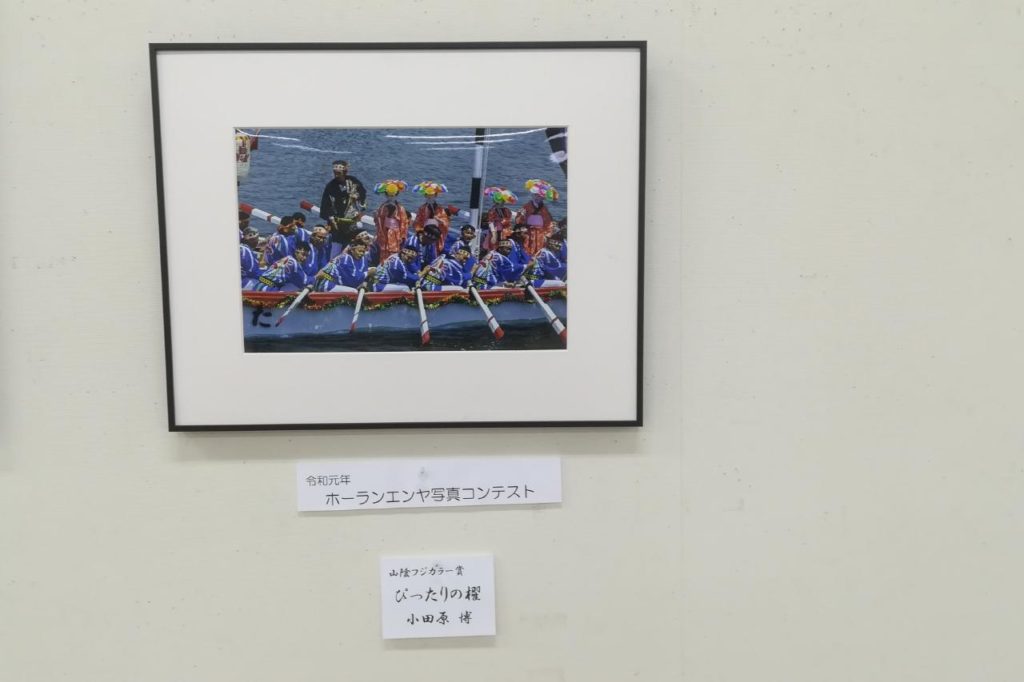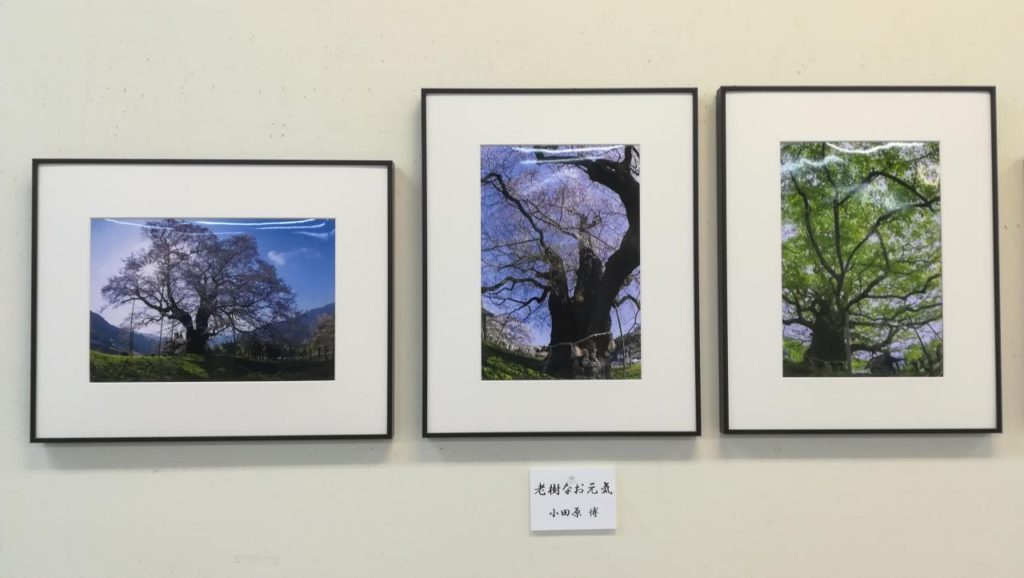引っ越し他でブログしばらく休止していたが一段落で再開
毎日NasサーバーからデスクトップPCのHDDへデータをバックアップするよう設定している。
深夜の定刻になるとPCが起動するようにBIOS設定し、定刻にバックアップソフトを起動させるようWindowsのタスクスケジューラをセットしている。
ところが、ログを確認すると先月あたりからPCが自動起動していない様子。
再設定や原因を調べたが原因不明。
しばらく手作業でバックアップソフトを起動することになった。
毎日やっていられないのでなんとかならないものか・・・
そこで常時稼働しているQnapサーバーを利用して定刻にデスクトップPCにマジックパケットを送って起動させてみることにし成功したのでメモ。
Qnapサーバーは、Linuxで動作しておりターミナルソフトでQnapに接続してcrontabファイルを編集する。
cronの編集は下記2か所のファイルに追記。
vi /tmp/cron/crontabs/admin
vi /etc/config/crontab
毎日0時55分にphpスクリプトを起動させる
—–追記する行—–
55 0 * * * /mnt/ext/opt/apache/bin/php /share/CACHEDEV1_DATA/Web/php/wakeonlan.php
—–追記する行—–
wakeonlan.phpスクリプトは、こちらWakeOnLanのphpスクリプトをコピーして自分のPCが属するIPアドレスを設定
https://forum.qnap.com/viewtopic.php?t=39154
PCが起動するようになったのでタスクスケジューラに下記のようなコマンドを設定してバックアップソフトを定刻起動させる。
コマンドラインでbunbackupを実行、終了後Windowsをスタンバイにします。
“C:\Program Files\Nagatsuki\BunBackup Pro\BunBackup.exe” “D:\MyProgram\task\task.lbk” /APPDATAFOLDER /WINSTAND
bunbackupを終了後Windowsを終了するには上記” /WINSTAND ” のところを”/WINEXIT”にする。
設定方法は下記サイトなど参照
https://www.atmarkit.co.jp/ait/articles/1305/31/news049.html